Page 1
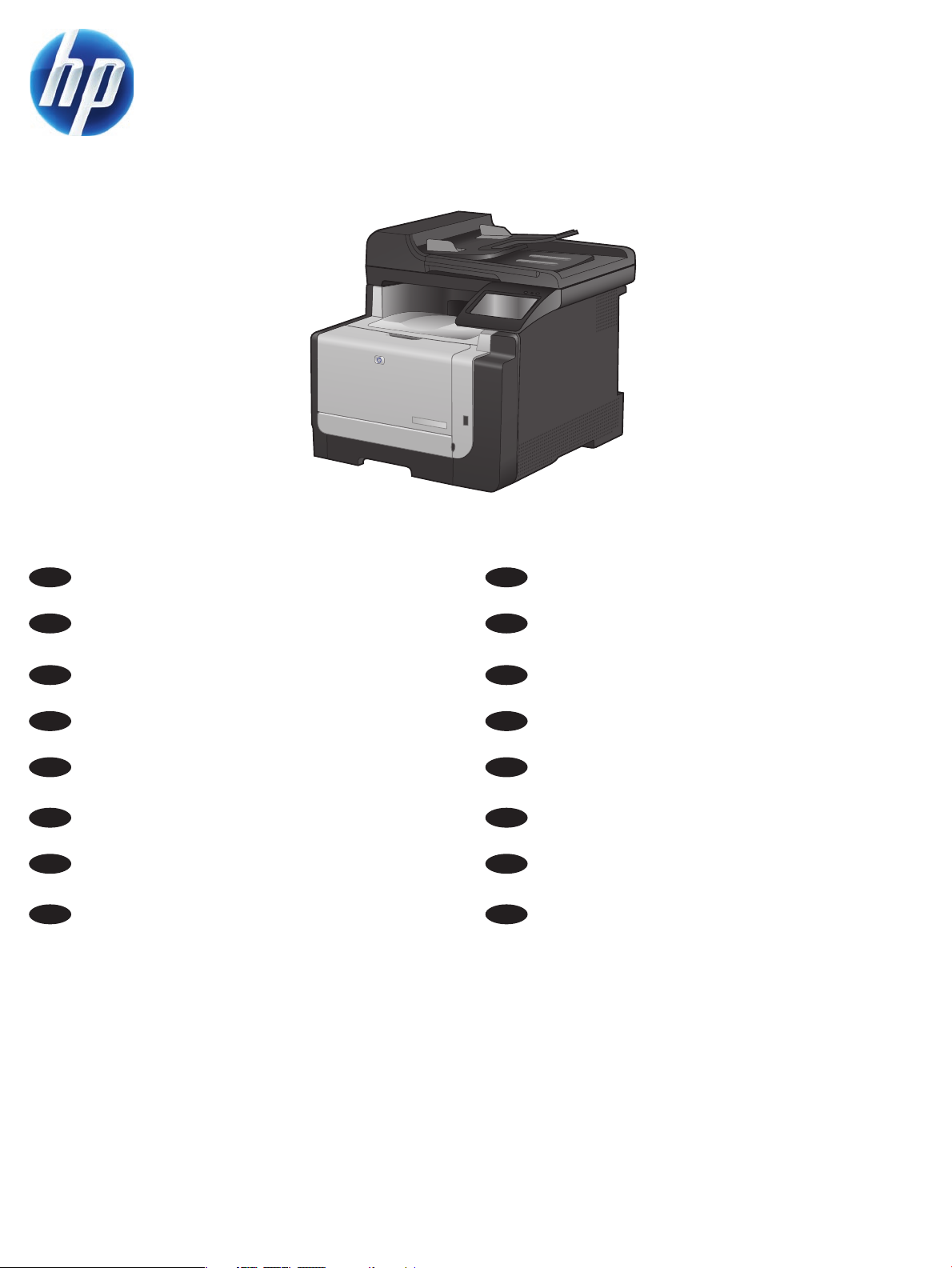
LASERJET PRO CM1415fnw
COLOR MFP
EN
Installation Guide
HR
Vodič kroz instalaciju
EL
Οδηγός εγκατάστασης
KK
Орнату нсаулыы
LT
Montavimo vadovas
RO
Ghid de instalare
SR
Vodič za instalaciju
SL
Priročnik za namestitev
BG
Ръководство за инсталиране
ET
Paigaldusjuhend
HU
Telepítési útmutató
LV
Uzstādīšanas rokasgrāmata
PL
Podręcznik instalacji
RU
Руководство по установке
SK
Inštalačná príručka
UK
Посібник зі встановлення
Page 2
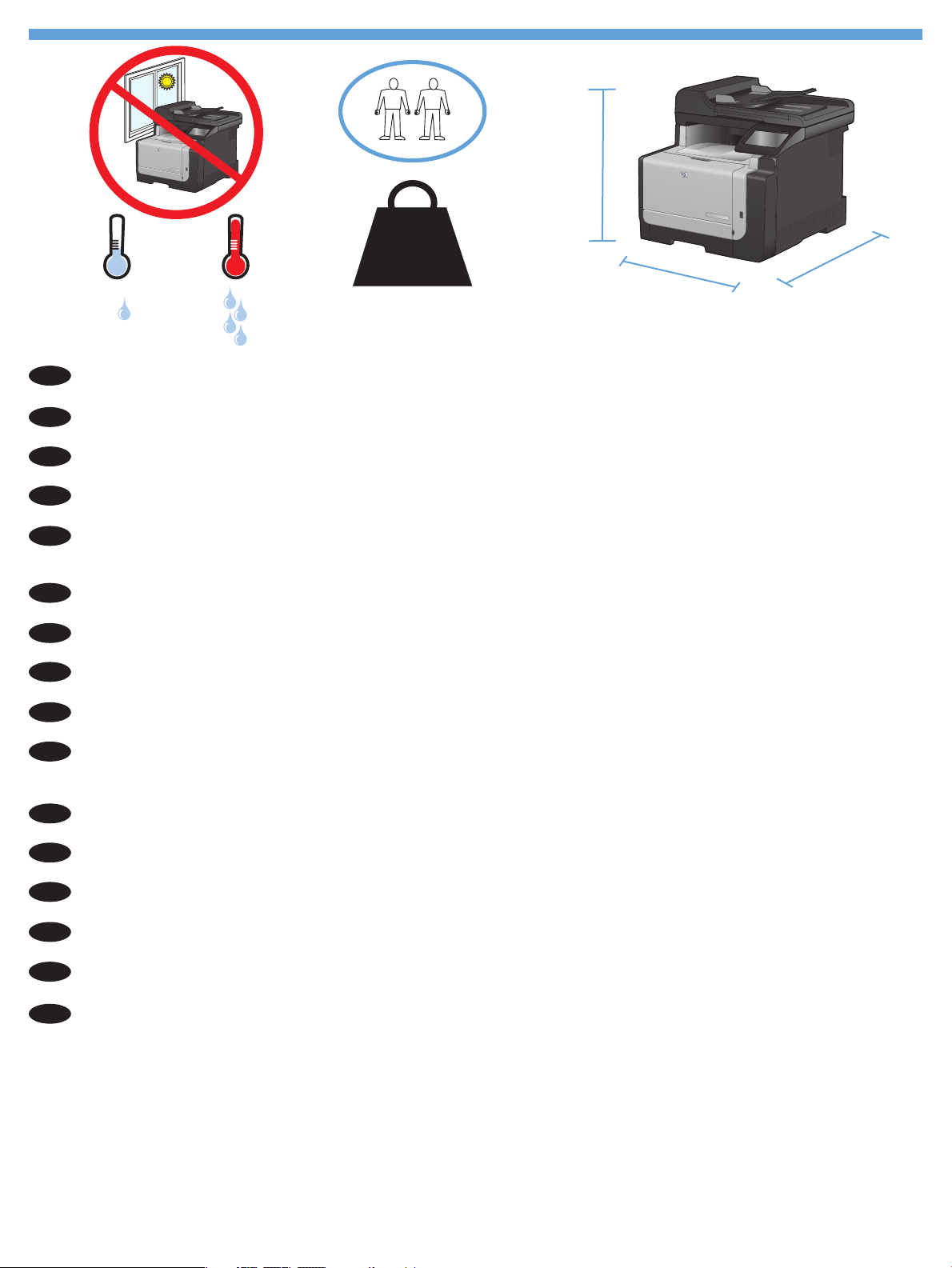
20% - 70%
15 - 32.5°C
(59 - 90.5°F)
608 mm
(23.9 inches)
802 mm
(31.6 inches)
442 mm
(17.4 inches)
22.6 kg
49.8 lb
Select a sturdy, well-ventilated, dust-free area, away from direct sunlight to position the product.
EN
Изберете стабилно, добре проветрявано и незапрашено място, настрани от пряка слънчева светлина, където да поставите принтера.
BG
Za postavljanje uređaja odaberite stabilan, čist i dobro prozračen prostor bez izravne sunčeve svjetlosti.
HR
Valige toote paigutamiseks tugev pind hästi ventileeritud tolmuvabas alas, otsese päikesevalguse eest eemal.
ET
Επιλέξτε μια σταθερή, καλά αεριζόμενη επιφάνεια χωρίς σκόνη, η οποία δεν έρχεται σε άμεση επαφή με το ηλιακό φως, για να
EL
τοποθετήσετε το προϊόν.
HU
RO
UK
A készülék elhelyezéséhez szilárd, jól szellőző, pormentes, közvetlen napfénytől elzárt helyet válasszon.
німді орналастыру шін берік, жасы желдетілетін, шасыз кн сулесі тікелей тспейтін жерді тадаыз.
KK
Novietojiet ierīci stabilā, labi ventilētā vietā, kur nav putekļu un ko neapspīd tieši saules stari.
LV
Gaminiui padėti pasirinkite tvirtą pagrindą gerai ventiliuojamoje nedulkėtoje vietoje, kuri būtų atokiau nuo tiesioginių saulės spindulių.
LT
Wybierz dla urządzenia stabilne miejsce z odpowiednią wentylacją, uniemożliwiającą osiadanie kurzu, z dala od bezpośredniego
PL
światła słonecznego.
Pentru a amplasa produsul, alegeţi un loc stabil, bine ventilat şi fără praf, departe de lumina directă a soarelui.
Для установки изделия выберите надежное, хорошо проветриваемое и чистое место вдали от прямых солнечных лучей.
RU
Uređaj postavite na stabilnu podlogu u prostoriji sa dobrom ventilacijom i bez prašine, udaljen od direktne sunčeve svetlosti.
SR
Na umiestnenie zariadenia vyberte pevné, dobre vetrané, bezprašné miesto, ktoré nie je vystavené priamemu slnečnému svetlu.
SK
Izberite trden, dobro prezračen prostor brez prahu, ki ni neposredno izpostavljen soncu, in tja postavite izdelek.
SL
Для розміщення виробу оберіть надійне та чисте місце, яке добре провітрюється та захищене від прямих сонячних променів.
Page 3
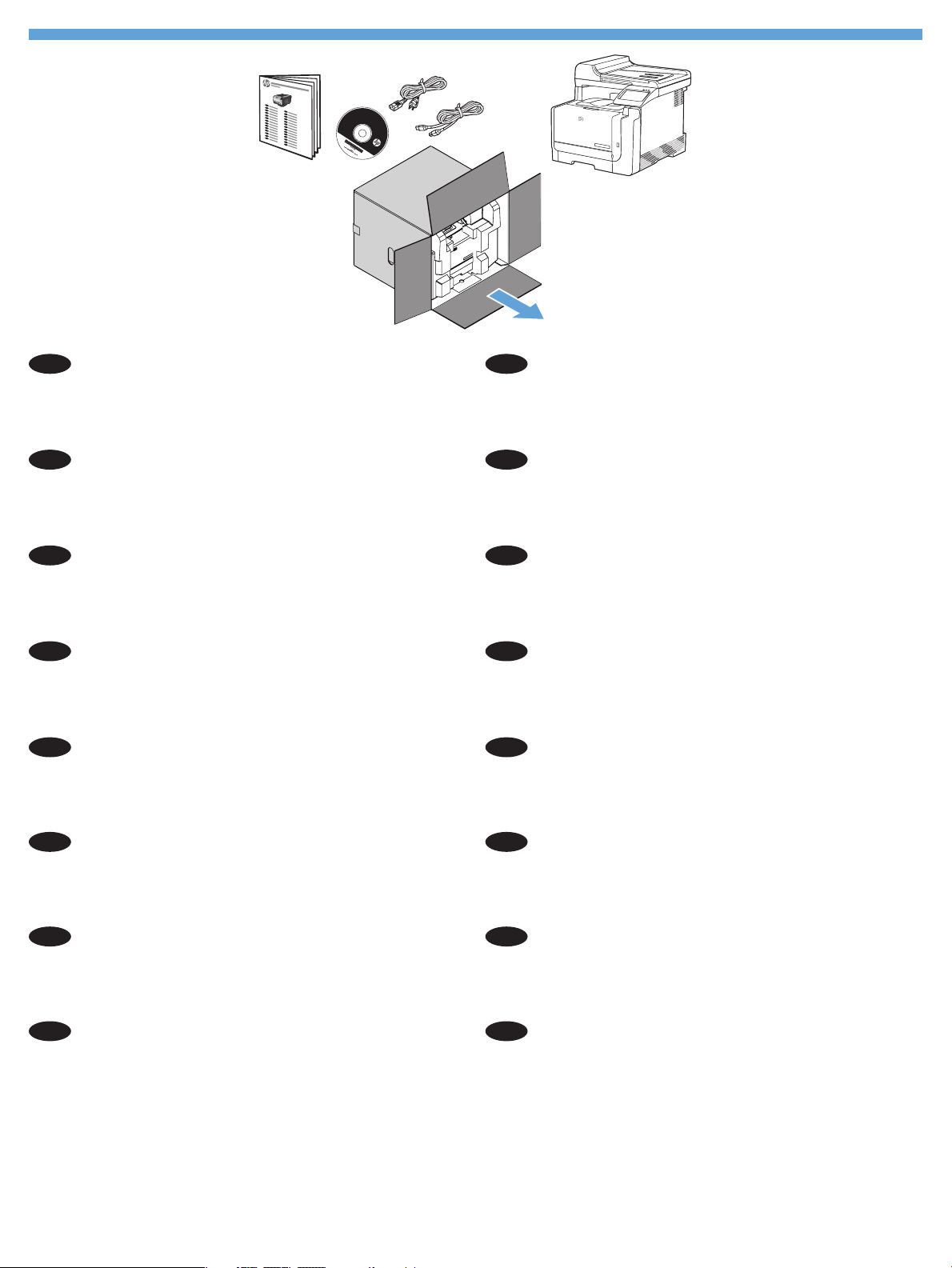
HP LaserJet
Product Requirements
EN
•
Power outlet
•
A-to-B type USB cable or Network cable
•
Telephone connection for fax
•
Router for wireless
Zahtjevi proizvoda
HR
•
Utičnica
•
USB kabel vrste A do B i mrežni kabel
•
Telefonski priključak za faks
•
Usmjerivač za bežičnu vezu
Απαιτήσεις προϊόντος
EL
•
Πρίζα ρεύματος
•
Καλώδιο USB τύπου A-to-B ή καλώδιο δικτύου
•
Τηλεφωνική σύνδεση για φαξ
•
Δρομολογητής για ασύρματο δίκτυο
німге ойылатын талаптар
KK
•
Розетка
•
A-to-B тріндегі USB кабелі немесе желілік кабель
•
Телефонды факса осу
•
Cымсыз осуосуосуа арналан маршрутизатор
Reikalavimai gaminiui
LT
•
Maitinimo lizdas
•
A – B tipo USB laidas arba tinklo laidą
•
Telefono jungtis faksui
•
Maršrutizatorius bevieliam ryšiui
Cerinţe pentru produs
RO
•
Priză de alimentare
•
Cablu USB de tip A-la-B sau cablu de reţea
•
Conexiune telefonică pentru fax
•
Router pentru wireless
Zahtevi proizvoda
SR
•
Utičnica
•
USB kabl tipa A do B ili mrežni kabl
•
Telefonski priključak za faks
•
Ruter za bežično povezivanje
Zahteve za izdelek
SL
•
Napajalna vtičnica
•
Kabel USB vrste A–B ali omrežni kabel
•
Telefonska povezava za faks
•
Usmerjevalnik za brezžično povezavo
Изискванията за устройството
BG
•
Мрежов контакт
•
USB кабел от тип “A към B” или мрежов кабел
•
Телефонна линия за факса
•
Маршрутизатор за безжичната мрежа
Tootenõuded
ET
•
Toitepistik
•
A-B tüüpi USB-kaabel või võrgukaabel
•
Telefoniühendus faksi jaoks
•
Marsruuter traadita võrguühenduseks
Készülék működtetéséhez szükséges feltételek
HU
•
Hálózati aljzat
•
A–B típusú USB-kábel vagy hálózati kábel
•
Telefonos kapcsolat faxhoz
•
Útválasztó vezeték nélküli kapcsolathoz
Ierīces prasības
LV
•
Jaudas izvade
•
A-to-B tipa USB kabelis vai tīkla kabelis
•
Tālruņa līnijas savienojums faksa funkcijai
•
Bezvadu tīkla maršrutētājs
Wymagania urządzenia
PL
•
Gniazdko zasilania
•
Kabel USB typu A-to-B lub kabel sieciowy
•
Gniazdko telefoniczne dla faksu
•
Router do komunikacji bezprzewodowej
Требования
RU
•
Розетка питания
•
USB-кабель типа A-B или сетевой кабель
•
Подключение к телефонной линии для факса
•
Маршрутизатор для беспроводного соединения
Požiadavky produktu
SK
•
Sieťová zásuvka
•
Kábel USB typu A-do-B alebo sieťový kábel
•
Telefonické pripojenie pre fax
•
Smerovač pre bezdrôtové pripojenie
Технічні вимоги до виробу
UK
•
Розетка живлення
•
USB-кабель типу A-B або мережевий кабель
•
Телефонне з’єднання для факсу
•
Маршрутизатор для бездротової мережі
Page 4
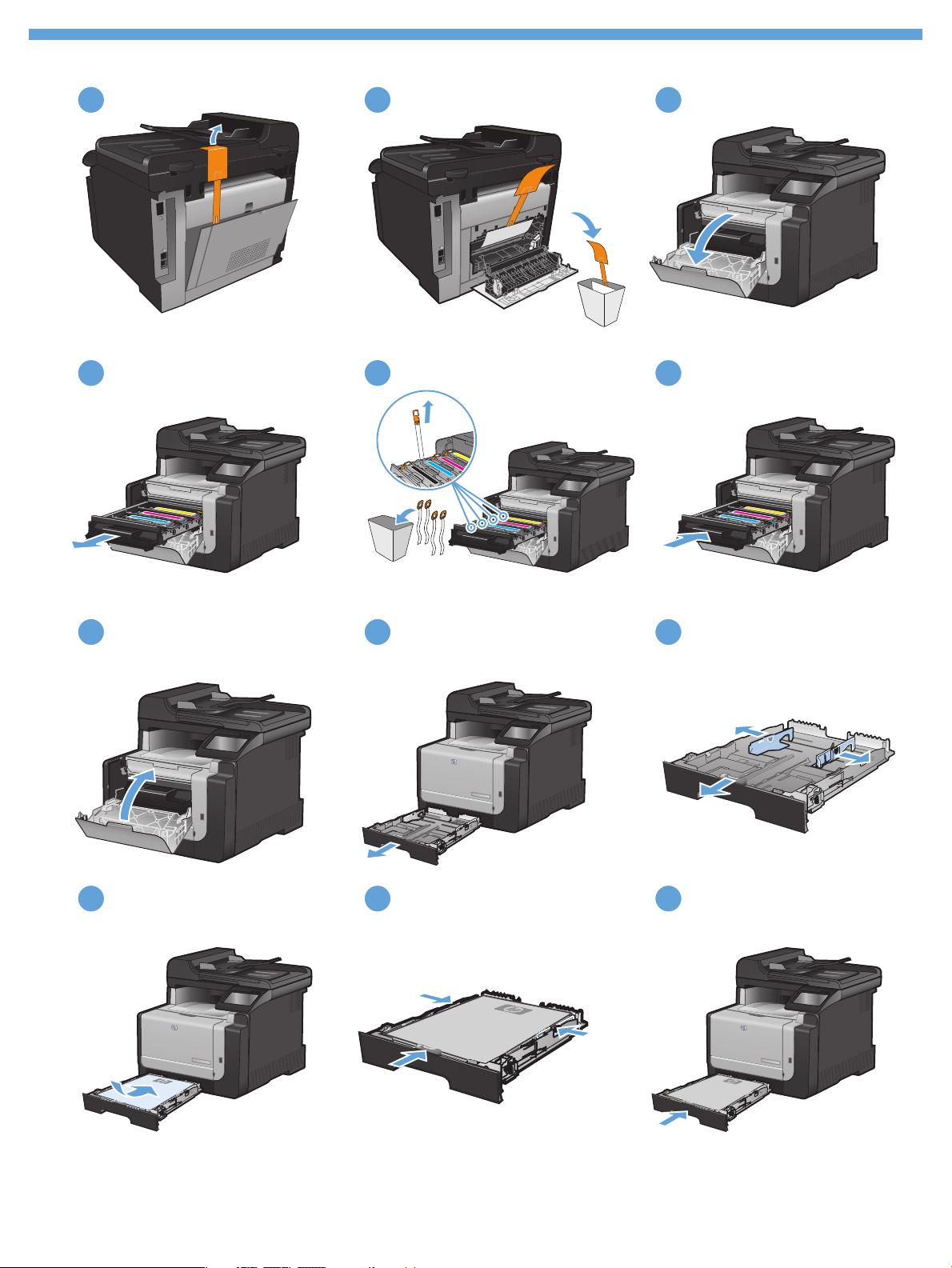
1 2 3
5 64
8 97
11 1210
Page 5
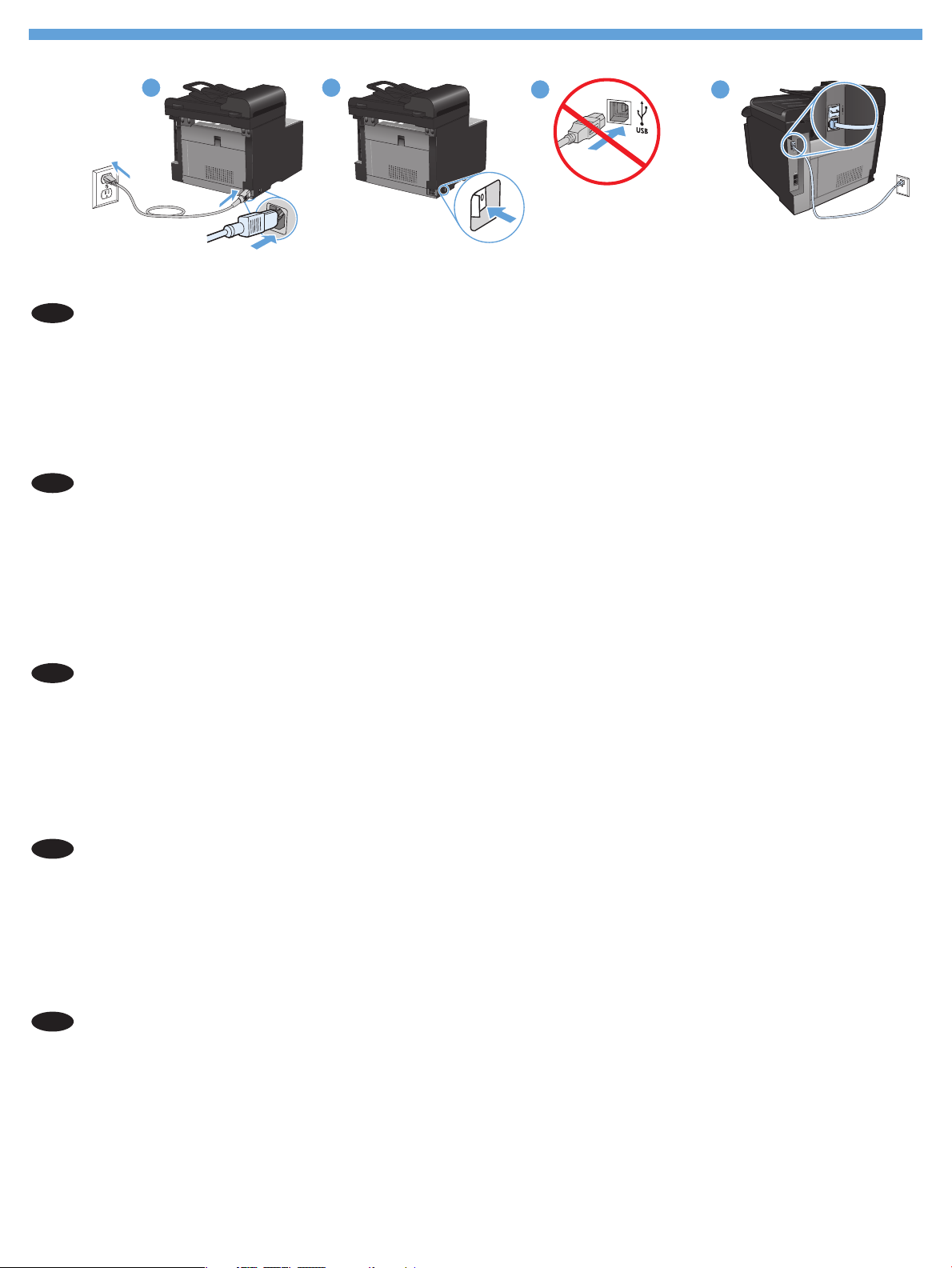
21
43
EN
BG
Connect the power cord between the product and a grounded AC outlet, and turn on the product. Make sure your power source
.
is adequate for the product voltage rating. The voltage rating is on the product label. The product uses either 00-7 Vac or
0-0 Vac and 50/60 Hz. Caution: To prevent damage to the product, use only the power cord that is provided with the
product.Caution: Do not connect USB now. Wait until the software prompts you.
Connect the phone cord for fax. A country/region specic adapter for the RJ telephone cord may be required to connect to the
.
telephone jack.
Wired network connections only: Connect the network cable to the product and to the network.
.
.
Свържете захранващия кабел между принтера и заземения контакт и след това включете принтера. Проврете дали
захранващият ви източник е подходящ за номиналното напрежение на принтера. Номиналното напрежение е посочено на
етикета на принтера. Устройството използва или 100-127 Vac, или 220-240 Vac и 50/60 Hz. Внимание: За да избегнете
повреда на принтера, използвайте само захранващия кабел, предоставен с него.Внимание: Не свързвайте сега USB кабела.
Изчакайте, докато софтуерът ви подкани.
.
Свържете телефонния кабел за факса. Възможно е за свързване към телефонната розетка да е необходим специфичен за
страната/региона адаптер за телефонния кабел RJ11.
.
Само при свързване в кабелна мрежа: Свържете мрежовия кабел към принтера и към мрежата.
HR
ET
EL
Pomoću kabela za napajanje priključite uređaj u električnu utičnicu s izvodom za uzemljenje i uključite uređaj. Provjerite odgovara
.
li izvor napajanja ulaznom naponu naznačenom na uređaju. Ulazni napon naznačen je na naljepnici na uređaju. Proizvod koristi
100-127 V AC ili 220-240 V AC pri 50/60 Hz. Oprez: Kako se uređaj ne bi oštetio, koristite isključivo kabel za napajanje koji je
s njim isporučen. Oprez: Nemojte sad priključivati USB kabel. Pričekajte dok se u softveru ne pojavi odzivnik.
Priključite telefonski kabel za faks. Za priključivanje u telefonsku utičnicu može biti potreban adapter za telefonski kabel RJ11
.
specifičan za državu/regiju.
Samo bežične mrežne veze: Mrežni kabel priključite na uređaj i na mrežu.
.
Ühendage toote toitekaabel maandatud vahelduvvoolu toiteallikaga ning lülitage seade sisse. Kontrollige, et toiteallikas vastab
.
toote võimsusele. Võimsusjõudlus on trükitud toote sildil. Toode kasutab 100-127 V või 220-240 V ja 50/60 Hz vahelduvvoolu.
Ettevaatust. Toote kahjustuste vältimiseks kasutage ainult tootega kaasas olevat toitekaablit. Ettevaatust. Ärge USB-d praegu
ühendage. Oodake tarkvara viipa.
Ühendage telefonikaabel faksi jaoks. Konkreetses riigis/piirkonnas kasutatav adapter võib olla vajalik RJ11 telefonijuhtme
.
ühendamiseks telefoniliini pistikupesaga.
Ainult juhtmega võrguühendustele: sisestage võrgukaabel tootesse ja võrku.
.
.
Χρησιμοποιήστε το καλώδιο τροφοδοσίας για να συνδέσετε το προϊόν με μια γειωμένη πρίζα εναλλασσόμενου ρεύματος (AC).
Ενεργοποιήστε το προϊόν. Βεβαιωθείτε ότι η πηγή τροφοδοσίας είναι επαρκής για την ονομαστική τιμή τάσης του προϊόντος. Η ονομαστική
τιμή τάσης βρίσκεται στην ετικέτα του προϊόντος. Το προϊόν χρησιμοποιεί 100-127 Vac ή 220-240 Vac και 50/60 Hz. Προσοχή:
Για να αποτρέψετε την πρόκληση ζημιάς στο προϊόν, χρησιμοποιήστε αποκλειστικά το καλώδιο τροφοδοσίας που παρέχεται με το προϊόν.
Προσοχή: Μη συνδέετε ακόμη το USB. Περιμένετε να εμφανιστεί το σχετικό μήνυμα προτροπής.
.
Συνδέστε το καλώδιο του τηλεφώνου για το φαξ. Για τη σύνδεση στο βύσμα τηλεφώνου, ενδέχεται να απαιτείται ειδικός
προσαρμογέας ανάλογα με τη χώρα/περιοχή για το καλώδιο τηλεφώνου RJ11.
.
Μόνο για συνδέσεις σε ενσύρματο δίκτυο: Συνδέστε το καλώδιο δικτύου στο προϊόν και στο δίκτυο.
Page 6
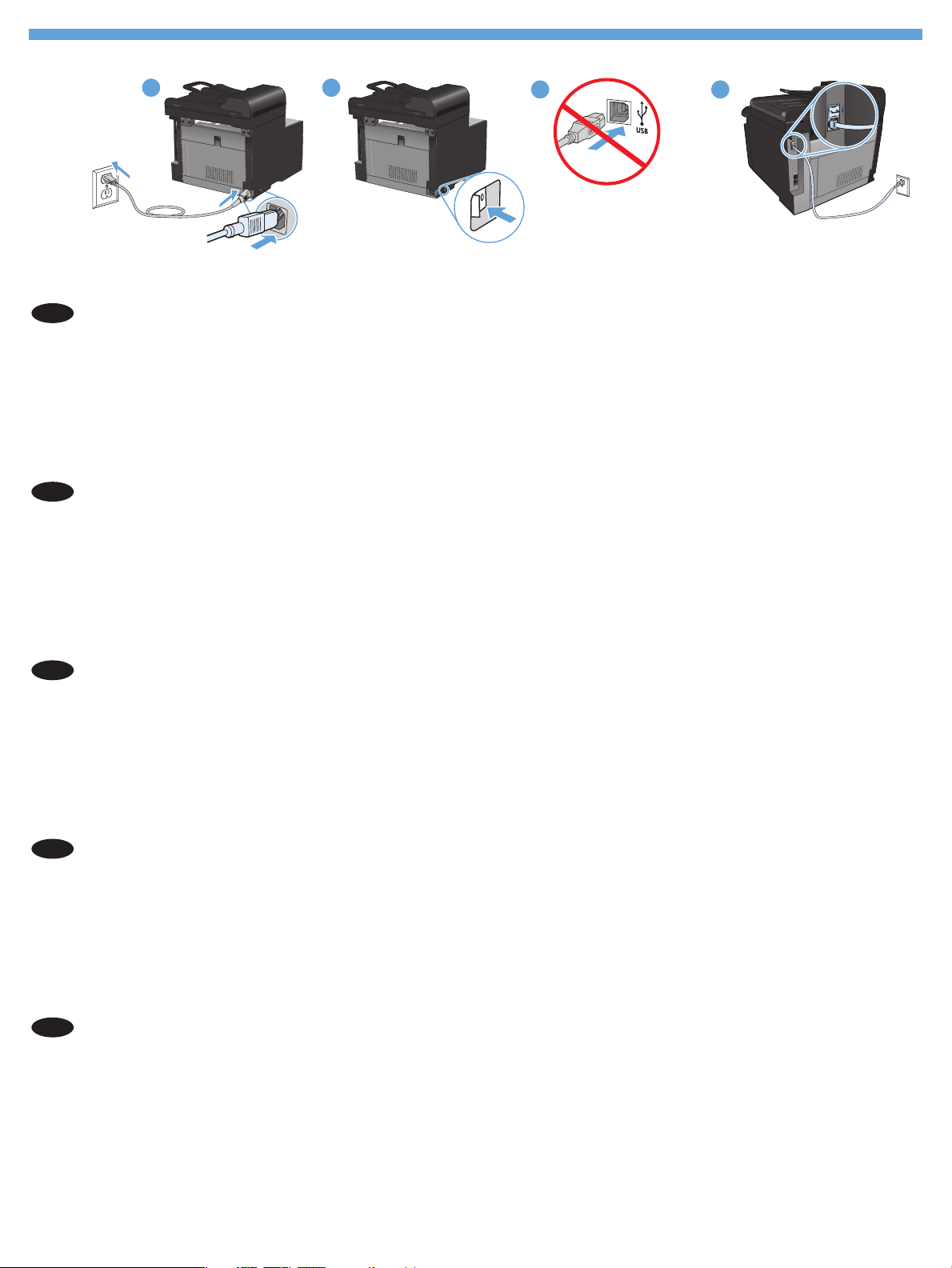
21
43
HU
KK
LV
Csatlakoztassa a készüléket egy földelt hálózati csatlakozóhoz, majd kapcsolja be. Ellenőrizze, hogy a készülék áramforrása
.
megfelel-e a készülék feszültségbesorolásának. A feszültségbesorolás a készülék termékcímkéjén látható. A készülék fogyasztása
100-127 VAC vagy 220-240 VAC és 50/60 Hz. Figyelem! A készülék sérülésének elkerülése érdekében csak a készülékhez
mellékelt tápvezetéket használja.Figyelem! Ne most csatlakoztassa az USB-t. Várjon, míg a szoftver kéri.
Csatlakoztassa a fax telefonkábelét. Az RJ11 telefonvezeték telefonaljzathoz történő csatlakoztatásához lehet, hogy szükség
.
van az adott országban/térségben használatos adapterre.
Csak vezetékes hálózati kapcsolatok: Csatlakoztassa a hálózati kábelt a készülékhez és a hálózathoz.
.
німді уат сымы арылы жерге осылан айнымалы ток кзіне жалап, німді осыыз. уат кзі німні номиналды
.
кернеуіне сйкес келетініне кз жеткізііз. Номиналды кернеу німні жапсырмасында берілген. нім 100-127 немесе 220-240 айнымалы
ток кернеуін жне 50/60 Гц уат ттынады. Абайлаыз: нім заымданбау шін тек німмен бірге келген уат сымын пайдаланыыз.
Абайлаыз: азір USB портына жаламаыз. Бадарламалы рал нсау бергенше ктііз.
Телефон сымын факса жалаыз. Телефон ясына жалау шін, белгілі бір елге/аймаа арналан RJ11 телефон сымыны адаптері ажет
.
болуы ммкін.
Тек сымды желі осылыстары шін: Желі кабелін німге, содан кейін желіге жалаыз
.
Pievienojiet strāvas vadu ierīcei un iezemētai maiņstrāvas ligzdai un ieslēdziet ierīci. Pārliecinieties, ka strāvas avots ir atbilstošs
.
ierīces sprieguma jaudai. Sprieguma jauda ir atzīmēta uzlīmē uz ierīces. Ierīce izmanto 100–127 V vai 220–240 V maiņstrāvu
un 50/60 Hz. Uzmanību! Lai izvairītos no ierīces bojājumiem, izmantojiet tikai ierīces komplektā iekļauto elektropadeves vadu.
Uzmanību! Pagaidām nepievienojiet USB kabeli. Pagaidiet, līdz redzat atbilstošu programmatūras uzvedni.
Pievienojiet tālruņa vadu, lai lietotu faksa funkciju. Iespējams, nepieciešams konkrētā valstī/reģionā izmantojams RJ11 tālruņa
.
vada adapteris, lai ierīci varētu pieslēgt tālruņa līnijas sienas kontaktligzdai.
Tikai tīkla savienojums, izmantojot vadu: Pievienojiet tīkla kabeli pie izstrādājuma un pie tīkla.
.
LT
PL
atitinka gaminio nominaliąją įtampą. Nominalioji įtampa nurodyta gaminio etiketėje. Gaminys naudoja 100 127 V arba 220 240 V
ir 50/60 Hz. Perspėjimas: Jei nenorite sugadinti gaminio, naudokite tik su gaminiu pateiktą maitinimo laidą. Dėmesio: Dabar
neprijunkite USB. Palaukite, kol būsite paraginti programinės įrangos.
Prijunkite telefono laidą faksui. Specialiai šaliai ar regionui pritaikytą RJ11 telefono laido adapterį gali reikėti prijungti prie
.
telefono kištuko.
Tik laidinio tinklo jungtys: Tinklo kabelį prijunkite prie gaminio ir prie tinklo.
.
.
Podłącz produkt do uziemionego gniazdka z prądem zmiennym za pomocą kabla zasilającego, a następnie włącz produkt.
Upewnij się, że źródło zasilania spełnia wymagania specyfikacji urządzenia. Specyfikacje dotyczące napięcia znajdują się
na etykiecie urządzenia. Urządzenie korzysta z prądu 100-127 Vac lub 220-240 Vac o częstotliwości 50/60 Hz.
Uwaga: Aby nie dopuścić do uszkodzenia urządzenia, należy stosować kabel zasilający dostarczony razem z urządzeniem.
Uwaga: W tym momencie nie podłączaj kabla USB. Poczekaj na odpowiednie polecenie programu.
.
Podłącz przewód telefoniczny do faksu. W niektórych krajach/regionach do podłączenia kabla do gniazdka telefonu, może być
wymagane użycie specjalnego adaptera kabla RJ11.
.
Tylko połączenia sieci przewodowej: Podłącz kabel sieciowy do urządzenia i do gniazda sieciowego.
Maitinimo laidu sujunkite gaminį ir įžemintą kintamosios srovės kištukinį lizdą ir įjunkite gaminį. Įsitikinkite, kad maitinimo šaltinis
.
5
Page 7

RO
RU
SR
Conectaţi cablul de alimentare între produs şi priza de c.a. cu împământare, apoi porniţi produsul. Asiguraţi-vă că sursa de
.
alimentare este adecvată pentru tensiunea nominală a produsului. Tensiunea nominală este indicată pe eticheta produsului.
Produsul utilizează 100-127 V c.a. sau 220-240 V c.a. şi 50/60 Hz. Atenţie: Pentru a preveni deteriorarea produsului, utilizaţi
numai cablul de alimentare furnizat împreună cu produsul. Atenţie: Nu conectaţi acum cablul USB. Aşteptaţi până când software-ul
vă solicită acest lucru.
.
Conectaţi cablul telefonic pentru fax. Pentru conectarea la o priză de telefon, poate fi necesar un adaptor special pentru o ţară/
regiune pentru cablul de telefon RJ11.
.
Numai conexiuni la reţea cu cablu: Conectaţi cablul de reţea la produs şi la reţea.
.
Подключите кабель питания к устройству и заземленной розетке переменного тока и включите устройство. Убедитесь в
том, что параметры вашей электросети соответствуют спецификациям устройства. Наклейка, расположенная на устройстве,
содержит данные о напряжении. Устройство работает при напряжении 100-127 В или 220-240 В переменного тока и при
частоте 50/60 Гц. Внимание! Для предотвращения повреждения устройства используйте только стандартный электрический
кабель, поставляемый с устройством.Внимание! Не подключайте кабель USB на этом этапе. Дождитесь соответствующего
запроса программного обеспечения.
.
Подключите телефонный кабель для факса. В зависимости от страны/региона может потребоваться переходник для
телефонного провода с разъемом RJ11.
.
Только для подключения по проводной сети: Подключите сетевой кабель к устройству и к сети.
Kabl za napajanje priključite u uređaj i u utičnicu sa uzemljenjem, a zatim uključite uređaj. Proverite da li izvor napajanja
.
odgovara specifikacijama napona uređaja. Speficikacije napona nalaze se na nalepnici uređaja. Uređaj koristi napajanje
100-127 Vac ili 220-240 Vac frekvencije 50/60 Hz. Oprez: Da biste izbegli oštećenje uređaja, koristite samo kabl za
napajanje koji ste dobili uz njega. Oprez: Nemojte odmah povezati USB kabl. Sačekajte da softver to zatraži od vas.
Priključite telefonski kabl za faks. Za priključivanje u telefonski priključak može da bude potreban adapter za telefonski kabl RJ11
.
specifičan za zemlju/region.
Samo za priključke za mrežu koja koristi kablove: Povežite uređaj na mrežu pomoću mrežnog kabla.
.
SK
SL
UK
Napájací kábel zapojte medzi produkt a uzemnenú sieťovú zásuvku a produkt zapnite. Uistite sa, že zdroj napájania je postačujúci
.
pre menovité napätie produktu. Menovité napätie sa nachádza na štítku produktu. Zariadenie využíva napájanie s parametrami
100-127 V SP alebo 220-240 V SP a 50/60 Hz. Upozornenie. Ak sa má zabrániť poškodeniu produktu, používajte len sieťový
kábel, ktorý sa dodal s produktom.Pozor: Kábel USB teraz nepripájajte. Počkajte, kým vás k tomu nevyzve softvér.
Pripojte telefónny kábel pre fax. Na pripojenie k telefónnej prípojke môže byť potrebný adaptér pre telefónny kábel RJ11 určený
.
pre konkrétnu krajinu/oblasť.
Len káblové pripojenie k sieti: K produktu a sieti pripojte sieťový kábel.
.
Z napajalnim kablom povežite izdelek in ozemljeno vtičnico ter vklopite izdelek. Preverite, ali vir napajanja ustreza nazivni
.
napetosti izdelka. Nazivna napetost je navedena na nalepki izdelka. Izdelek uporablja 100–127 Vac ali 220–240 Vac in
50/60 Hz. Pozor: Da se izognete poškodbam izdelka, uporabljajte samo priloženi napajalni kabel. Pozor: Kabla USB zaenkrat
še ne priključite. Počakajte, da vas k temu pozove programska oprema.
Priključite telefonski kabel za faks. Za priključitev na telefonsko vtičnico je morda potreben poseben adapter za telefonski kabel
.
RJ11, odvisno od države/regije.
Samo pri povezavi v ožičeno omrežje: Priključite omrežni kabel na izdelek in v omrežje.
.
.
За допомогою шнура живлення під'єднайте виріб до заземленої розетки змінного струму, після чого увімкніть його.
Упевніться, що напруга джерела живлення відповідає номінальній напрузі виробу. Дані про номінальну напругу вказано
на етикетці виробу. Виріб працює від напруги 100-127 В або 220-240 В і частоти 50/60 Гц. Увага! Для запобігання
пошкодженню виробу використовуйте лише шнур живлення, який постачається у комплекті з виробом. Увага! Не під'єднуйте
кабель USB зараз. Дочекайтеся вказівки програмного забезпечення.
.
Під'єднайте телефонний кабель для факсу. Для під'єднання до телефонного гнізда може знадобитися адаптер для телефонного
кабелю RJ11, який би відповідав місцевим стандартам.
.
Тільки для під'єднання до дротової мережі. Підключіть пристрій до мережі за допомогою мережевого кабелю.
6
Page 8

5
EN
BG
HR
On the control panel, select your language and your location.
На контролния панел изберете вашия език и местоположение.
Na upravljačkoj ploči odaberite svoj jezik i lokaciju.
Valige juhtpaneelil keel ja asukoht.
ET
Στον πίνακα ελέγχου, επιλέξτε τη γλώσσα και την περιοχή σας.
EL
A kezelőpanelen válassza ki a nyelvet és tartózkodási helyét.
HU
Басару татасы арылы тілді жне орынды тадаыз.
KK
Vadības panelī atlasiet vēlamo valodu un atrašanās vietu.
LV
LT
Valdymo pulte pasirinkite kalbą ir buvimo vietą.
Na panelu sterowania wybierz język i lokalizację.
PL
Pe panoul de control, selectaţi limba şi locaţia dvs.
RO
С панели управления выберите требуемый язык и местоположение.
RU
SR
Na kontrolnoj tabli izaberite željeni jezik i vašu lokaciju.
Na ovládacom paneli vyberte jazyk a lokalitu.
SK
Na nadzorni plošči izberite jezik in lokacijo.
SL
На панелі керування виберіть мову і місце знаходження.
UK
7
Page 9

6
Test the document feeder and the copy function. Load a printed page into the document feeder face-up. On the control panel, touch
EN
Copy and then touch Black to start copying.
Тествайте подаващото устройство и функцията за копиране. Заредете отпечатана страница в подаващото устройство с лицето
BG
нагоре. На контролния панел докоснете Копиране и след това Черна, за да стартирате копирането.
Testirajte ulagač dokumenata i funkciju kopiranja. Postavite ispisanu stranicu u ulagač dokumenata licem prema gore. Na upravljačkoj
HR
ploči dodirnite Kopiranje, a zatim dodirnite Crno-bijelo kako biste pokrenuli kopiranje.
Testige dokumendisööturit ja kopeerimisfunktsiooni. Laadige prinditud lehekülg tekst pealpool dokumendisööturisse. Puudutage
ET
juhtpaneelil Copy (kopeeri) ja seejärel puudutage kopeerimise alustamiseks Black (must).
Ελέγξτε τον τροφοδότη εγγράφων και τη λειτουργία αντιγραφής. Τοποθετήστε μια εκτυπωμένη σελίδα στον τροφοδότη εγγράφων, με την
EL
όψη προς τα πάνω. Στον πίνακα ελέγχου, πατήστε Αντιγραφή και στη συνέχεια Μαύρο, για να ξεκινήσει η εκτύπωση.
A dokumentumadagoló és a másolási funkció tesztelése. Töltsön be egy nyomtatott lapot a dokumentumadagolóba, nyomtatott
HU
oldalával felfelé. A másolás indításához érintse meg a kezelőpanelen a Másolás, majd a Fekete gombot.
жат бергіш пен кшіру функциясын тексерііз. Басып шыарылан бетті жат бергішке жоары аратып салыыз. Кшірме жасауды
KK
бастау шін, басару татасындаы Кшіру, содан кейін ара тймешіктерін басыыз.
Dokumentu padeves un kopēšanas funkcijas pārbaude. Dokumentu padevē ievietojiet drukātu lapu tā, lai kopējamā virsma būtu vērsta
LV
uz augšu. Lai sāktu kopēt, vadības panelī pieskarieties Copy (Kopēt) un pēc tam Black (Melnbalts).
Patikrinkite dokumentų tiektuvą ir kopijavimo funkciją. Įdėkite išspausdintą lapą į dokumentų tiektuvą spausdinta puse į viršų. Valdymo
LT
pulte palieskite Copy (kopijuoti) ir paskui palieskite Black (juoda), kad pradėtumėte kopijuoti.
Wykonaj test podajnika dokumentów oraz funkcji kopiowania. Włóż wydrukowaną stronę do podajnika, zadrukowaną stroną
PL
skierowaną do góry. Na panelu sterowania dotknij opcji Kopiuj, a następnie opcji Czarno-biała, aby rozpocząć kopiowanie.
Testaţi alimentatorul de documente şi funcţia de copiere. Încărcaţi o pagină imprimată în alimentatorul de documente cu faţa în sus.
RO
Pe panoul de control, apăsaţi Copy (Copiere) şi apoi apăsaţi Black (Alb-negru) pentru a începe copierea.
Проверка работы устройства подачи документов и копирования. Поместите отпечатанную страницу в устройство подачи
RU
документов лицевой стороной вверх. На панели управления коснитесь Копировать, затем Черный, чтобы начать копирование.
Testirajte ulagač dokumenata i funkciju kopiranja. Postavite odštampanu stranicu u ulagač dokumenata tako da bude okrenut licem
SR
nagore. Na kontrolnoj tabli dodirnite Copy (Kopiraj), a zatim dodirnite Black (Crna) da biste započeli kopiranje.
Otestujte podávač dokumentov a funkciu kopírovania. Do podávača dokumentov vložte vytlačenú stránku lícovou stranou smerom
SK
nahor. Na ovládacom paneli sa dotknite položky Copy (Kopírovať) a potom Black (Čiernobielo).
Preskusite podajalnik dokumentov in funkcijo kopiranja. V podajalnik dokumentov položite natisnjen list z licem navzgor. Na nadzorni
SL
plošči se dotaknite možnosti Kopiranje in nato možnosti Črno-belo, da začnete kopirati.
Перевірте лоток подачі документів і функцію копіювання. Покладіть друковану сторінку в лоток подачі документів лицьовою
UK
стороною догори. На панелі керування натисніть кнопку Copy (Копіювати), тоді натисніть кнопку Black (Чорно-білий), щоб
розпочати копіювання.
Page 10

7 8
9
7
You have three options to complete wireless setup. Use the control panel if your router supports WPS
EN
(Option ) or if you know the network name and passphrase or WEP key (Option ). Otherwise, use the
software CD to complete wireless setup (Option ).
Wireless setup using the control panel:
Option 1, Setup with WPS: On the control panel, touch the wireless button. Touch Wireless Menu,
and then touch Wi-Fi Protected Setup. Follow the instructions on the control panel. When complete,
insert the CD to install the software and complete fax setup.
Option 2, Setup with network name and passphrase or WEP key: On the control panel, touch
the Wireless
instructions on the control panel. When complete, insert the CD to install the software and complete
fax setup.
Option 3, Wireless setup using the software CD: Insert the CD into the computer, and follow the
on-screen instructions. When prompted, select Connect through a wireless network. Connect the USB
cable to the product when prompted. When wireless setup is complete, the CD installs the product
software and completes the fax setup.
Имате три опции, за да изпълните конфигурирането на безжичната мрежа. Използвайте контролния панел, ако маршрутизаторът
BG
ви поддържа WPS (Опция 1) или ако знаете името на мрежата и фразата за достъп или WEP ключа (Опция 2). В противен случай
използвайте компактдиска със софтуер, за да изпълните конфигурирането на безжичната мрежа (Опция 3).
Конфигуриране на безжичната мрежа с помощта на контролния панел:
Опция 1 – конфигуриране с WPS: От контролния панел докоснете бутона за безжична мрежа . Докоснете Wireless Menu
(Меню "Безжична връзка") и след това Wi-Fi Protected Setup (Защитено безжично конфигуриране). Следвайте указанията на
контролния панел. Когато сте готови, поставете компактдиска, за да инсталирате софтуера и да конфигурирате факса.
Опция 2 – конфигуриране с име на мрежата и фраза за достъп или WEP ключ: От контролния панел докоснете бутона за
безжична мрежа
настройка на безжична връзка). Следвайте указанията на контролния панел. Когато сте готови, поставете компактдиска,
за да инсталирате софтуера и да конфигурирате факса.
Опция 3 – конфигуриране на безжичната мрежа с помощта на компактдиска със софтуер: Поставете компактдиска в
компютъра и следвайте указанията на екрана. При подкана изберете Connect through a wireless network (Свързване по
безжична мрежа). Когато бъдете подканени, свържете USB кабела към устройството. При завършване на конфигурирането
на безжичната мрежа, компактдискът инсталира софтуера на устройството и изпълнява конфигуриране на факса.
button. Touch Wireless Menu, and then touch Wireless Setup Wizard. Follow the
. Докоснете Wireless Menu (Меню "Безжична връзка") и след това Wireless Setup Wizard (Съветник за
10
Page 11

Imate tri opcije za dovršavanje bežičnog postavljanja. Koristite upravljačku ploču ako vaš usmjerivač podržava WPS (opcija 1) ili ako
HR
znate naziv mreže i lozinku ili WEP ključ (opcija 2). U suprotnom koristite softverski CD kako biste dovršili bežično postavljanje (opcija 3).
Bežično postavljanje putem upravljačke ploče:
Opcija 1, postavljanje putem WPS-a: Na upravljačkoj ploči dodirnite gumb za bežično povezivanje . Dodirnite Bežični
izbornik, zatim dodirnite Wi-Fi zaštićeno postavljanje. Pratite upute na upravljačkoj ploči. Kad budete gotovi, umetnite CD kako
biste instalirali softver i dovršili postavljanje faksa.
Opcija 2, postavljanje putem naziva mreže i lozinke ili WEP ključa: Na upravljačkoj ploči dodirnite gumb za bežično
povezivanje
Kad budete gotovi, umetnite CD kako biste instalirali softver i dovršili postavljanje faksa.
Opcija 3, bežično postavljanje putem softverskog CD-a: Umetnite CD u računalo i pratite upute na zaslonu. Kad se pojavi
odzivnik, odaberite Povezivanje putem bežične mreže. Kad se to od vas zatraži, priključite USB kabel na proizvod. Kad se
bežično postavljanje dovrši, CD instalira softver proizvoda i dovršava postavljanje faksa.
Traadita võrguühenduse häälestamiseks on kolm võimalust. Kui teie marsruuter toetab WPS-i (1. võimalus) või kui teate võrgu nime ja
ET
parooli või WEP-võtit (2. võimalus), siis kasutage juhtpaneeli. Vastasel korral kasutage traadita võrguühenduse häälestamiseks tarkvara
CD-d (3. võimalus).
Traadita võrguühenduse häälestus juhtpaneeli abil:
1. võimalus, häälestus WPS-iga. Puudutage juhtpaneelil nuppu Wireless (traadita). Puudutage menüüd Wireless (traadita)
ja seejärel puudutage Wi-Fi Protected Setup (Wi-Fi kaitstud häälestus). Järgige juhtpaneelil kuvatavaid juhendeid. Kui see on
lõpetatud, sisestage tarkvara installimiseks ja faksi häälestamiseks CD.
2. võimalus, häälestus võrgu nime ja parooli või WEP-võtme abil. Puudutage juhtpaneelil nuppu Wireless (traadita). Puudutage
menüüd Wireless (traadita) ja seejärel puudutage Wireless Setup Wizard (traadita ühenduse häälestuse viisard). Järgige
juhtpaneelil kuvatavaid juhendeid. Kui see on lõpetatud, sisestage tarkvara installimiseks ja faksi häälestamiseks CD.
3. võimalus, traadita võrguühenduse häälestus tarkvara CD abil. Sisestage CD arvutisse ja järgige ekraanil kuvatavaid juhiseid.
Kui küsitakse, siis valige Connect through a wireless network (loo ühendus traadita võrgu kaudu). Ühendage USB-kaabel tootega,
kui küsitakse. Kui traadita võrguühenduse häälestus on lõpetatud, installib CD toote tarkvara ja häälestab faksi.
. Dodirnite Bežični izbornik, zatim dodirnite Čarobnjak za bežično postavljanje. Pratite upute na upravljačkoj ploči.
Για να ολοκληρώσετε την ασύρματη εγκατάσταση, έχετε τρεις επιλογές: Χρησιμοποιήστε τον πίνακα ελέγχου εάν ο δρομολογητής σας
EL
υποστηρίζει WPS (Επιλογή 1) ή εάν γνωρίζετε το όνομα δικτύου και τη φράση πρόσβασης ή το κλειδί WEP (Επιλογή 2). Διαφορετικά,
χρησιμοποιήστε το CD λογισμικού για να ολοκληρώσετε την ασύρματη εγκατάσταση (Επιλογή 3).
Ασύρματη εγκατάσταση μέσω του πίνακα ελέγχου:
Επιλογή 1, Εγκατάσταση με WPS: Στον πίνακα ελέγχου, πατήστε το κουμπί Ασύρματο . Επιλέξτε Μενού ασύρματου και στη
συνέχεια Προστατευόμενη εγκατάσταση Wi-Fi (WPS). Ακολουθήστε τις οδηγίες του πίνακα ελέγχου. Αφού ολοκληρώσετε τη
διαδικασία, εισαγάγετε το CD για να εγκαταστήσετε το λογισμικό και να ολοκληρώσετε την εγκατάσταση του φαξ.
Επιλογή 2, Εγκατάσταση με όνομα δικτύου και φράση πρόσβασης ή κλειδί WEP: Στον πίνακα ελέγχου, πατήστε το κουμπί
Ασύρματο
του πίνακα ελέγχου. Αφού ολοκληρώσετε τη διαδικασία, εισαγάγετε το CD για να εγκαταστήσετε το λογισμικό και να ολοκληρώσετε
την εγκατάσταση του φαξ.
Επιλογή 3, Ασύρματη εγκατάσταση με το CD λογισμικού: Εισαγάγετε το CD στην αντίστοιχη μονάδα του υπολογιστή και ακολουθήστε
τις οδηγίες επί της οθόνης. Όταν σας ζητηθεί, επιλέξτε Σύνδεση μέσω ασύρματου δικτύου. Όταν σας ζητηθεί, συνδέστε το καλώδιο
USB με το προϊόν. Αφού ολοκληρωθεί η ασύρματη εγκατάσταση, το CD θα εγκαταστήσει το λογισμικό του προϊόντος και θα
ολοκληρώσει την εγκατάσταση του φαξ.
. Επιλέξτε Μενού ασύρματου και, στη συνέχεια, επιλέξτε Οδηγός ασύρματης εγκατάστασης. Ακολουθήστε τις οδηγίες
10
0
Page 12

A vezeték nélküli telepítést háromféleképpen lehet elvégezni. Használja a kezelőpanelt, ha az útválasztó
HU
támogatja a WPS funkciót (1. lehetőség), vagy ha ismeri a hálózati nevet és a jelszót, illetve a WEPkulcsot (2. lehetőség). Egyéb esetben használja a szoftver CD-t a vezeték nélküli telepítés elvégzéséhez
(3. lehetőség).
Vezeték nélküli telepítés a kezelőpanel segítségével:
1. lehetőség, Telepítés a WPS funkció segítségével: A kezelőpanelen érintse meg a vezeték
nélküli
Kövesse a kezelőpanelen megjelenő utasításokat. Ha kész, helyezze be a CD-t a szoftver
telepítéséhez és a faxbeállítás befejezéséhez.
2. lehetőség, Telepítés a hálózati név és a jelszó, illetve a WEP-kulcs használatával: A kezelőpanelen
érintse meg a vezeték nélküli
nélküli telepítési varázsló lehetőséget. Kövesse a kezelőpanelen megjelenő utasításokat. Ha kész,
helyezze be a CD-t a szoftver telepítéséhez és a faxbeállítás befejezéséhez.
3. lehetőség, Vezeték nélküli telepítés a szoftver CD használatával: Helyezze be a CD-t a számítógépbe,
és kövesse a képernyőn megjelenő utasításokat. Amikor a program kéri, válassza ki a Csatlakozás
vezeték nélküli hálózaton keresztül lehetőséget Ha a program kéri, csatlakoztassa az USB-kábelt
a készülékhez. Ha a vezeték nélküli telepítés befejeződött, a program telepíti a CD-ről a készülék
szoftverét, és befejezi a faxbeállítást.
Сымсыз орнатуды аятауды ш трі бар. Егер маршрутизаторыыз WPS стандартын олдайтын болса (1-трі) немесе егер сіз желі атын,
KK
идентификациялы сз тіркесін немесе WEP кілтін (2-трі) білсеіз, басару татасын пайдаланыыз. йтпесе, сымсыз орнатуды аятау шін,
бадарламалы ралды ышам дискісін пайдаланыыз (3-трі).
Басару татасы арылы сымсыз орнату:
1-трі, WPS арылы орнату: Басару татасындаы сымсыз байланыс тймешігін басыыз. Сымсыз мзір, одан кейін Wi-Fi
оралан орнатылымы тймешіктерін басыыз. Басару татасындаы нсаулара сйенііз. Бл адамдарды аятап болан со,
бадарламалы рал мен факс орнатуын аятау шін, ышам дискіні салыыз.
2-трі, желі аты, идентификациялы сз тіркесі немесе WEP кілті арылы орнату: Басару татасындаы Сымсыз байланыс
тймешігін басыыз. Сымсыз мзір, одан кейін Сымсыз орнату шебері тймешіктерін басыыз. Басару татасындаы нсаулара сйенііз.
Бл адамдарды аятап болан со, бадарламалы рал мен факс орнатуын аятау шін, ышам дискіні салыыз.
3-трі, бадарламалы ралды ышам дискісі арылы сымсыз орнату: Ышам дискіні компьютерге салып, экрандаы нсауларды
орындаыз. Нсау берілген кезде, Сымсыз желі арылы осу тармаын тадаыз. сынылан кезде німге USB кабелін жалаыз. Сымсыз
орнату аяталан со, ышам диск бадарламалы рал мен факсты орнатады.
gombot. Érintse meg a Vezeték nélküli menü, majd a Wi-Fi védett telepítés lehetőséget.
gombot. Érintse meg a Vezeték nélküli menü, majd a Vezeték
Ir trīs bezvadu tīkla iestatīšanas opcijas. Izmantojiet vadības paneli, ja maršrutētājs atbalsta WPS (1. opcija) vai zināt tīkla nosaukumu
LV
un piekļuves frāzi vai WEP atslēgu (2. opcija). Ja nē, izmantojiet programmatūras kompaktdisku, lai pabeigtu bezvadu tīkla iestatīšanu
(3. opcija).
Bezvadu tīkla iestatīšana, izmantojot vadības paneli.
1. iespēja: iestatīšana, izmantojot WPS. Vadības panelī pieskarieties bezvadu tīkla pogai. Pieskarieties izvēlnei Wireless
(Bezvadu tīkls) un pēc tam Wi-Fi Protected Setup (Wi-Fi aizsargāta iestatīšana). Sekojiet vadības panelī redzamajiem
norādījumiem. Kad tas ir izdarīts, ievietojiet kompaktdisku, lai instalētu programmatūru un pabeigtu faksa iestatīšanu.
2. opcija: iestatīšana, izmantojot tīkla nosaukumu un piekļuves frāzi vai WEP atslēgu. Vadības panelī pieskarieties pogai
Wireless (Bezvadu tīkls). Pieskarieties izvēlnei Wireless (Bezvadu tīkls) un pēc tam Wireless Setup Wizard (Bezvadu tīkla
iestatīšanas vednis). Sekojiet vadības panelī redzamajiem norādījumiem. Kad tas ir izdarīts, ievietojiet kompaktdisku, lai instalētu
programmatūru un pabeigtu faksa iestatīšanu.
3. opcija: bezvadu tīkla iestatīšana, izmantojot programmatūras kompaktdisku. Datorā ievietojiet kompaktdisku un izpildiet ekrānā
redzamās instrukcijas. Kad tas tiek prasīts, atlasiet Connect through a wireless network (Izveidot savienojumu, izmantojot bezvadu
tīklu). Kad tas tiek prasīts, ierīcei pievienojiet USB kabeli. Kad bezvadu tīkla iestatīšana ir pabeigta, no kompaktdiska tiek instalēta
ierīces programmatūra un pabeigta faksa iestatīšana.
Turite tris pasirinktis užbaigti belaidės jungties sąranką. Naudokite valdymo pultą, jei jūsų maršrutizatorius palaiko WPS (1
LT
arba jei žinote tinklo pavadinimą ir slaptą frazę arba WEP raktą (2 pasirinktis). Priešingu atveju, naudokite programinės įrangos CD
diską, kad užbaigtumėte belaidės jungties sąranką (3 pasirinktis).
Belaidės jungties sąranka naudojant valdymo pultą:
1 pasirinktis, sąranka su WPS: Valdymo pulte palieskite belaidės jungties mygtuką. Palieskite belaidės jungties meniu ir paskui
palieskite Wi-Fi apsaugota sąranka. Vadovaukitės valdymo skydelyje pateiktomis instrukcijomis. Kai baigiate, įdėkite CD diską,
kad įdiegtumėte programinę įrangą ir pabaigtumėte fakso sąranką.
2 pasirinktis, sąranka turinti tinko pavadinimą ir slaptą frazę arba WEP raktą: Valdymo pulte palieskite belaidės jungties
mygtuką. Palieskite Wireless Menu (belaidės jungties meniu) ir paskui palieskite Wireless Setup Wizard (belaidės sąrankos vedlys).
Vadovaukitės valdymo skydelyje pateiktomis instrukcijomis. Kai baigiate, įdėkite CD diską, kad įdiegtumėte programinę įrangą ir
pabaigtumėte fakso sąranką.
3 pasirinktis, belaidės jungties sąranka naudojant programinės įrangos diską: Įdėkite CD diską į kompiuterį ir sekite ekrano
instrukcijas. Kai pasirodo raginimo pranešimas, pasirinkite Connect through a wireless network (Jungtis per belaidį tinklą).
Kai pasirodo raginimo pranešimas, prijunkite USB laidą prie gaminio. Kai belaidės jungties sąranka baigta, įdiegiama CD
diske esanti programinė įranga ir baigiama fakso sąranka.
pasirinktis)
10
Page 13

Dostępne są trzy opcje sfinalizowania konfiguracji bezprzewodowej. Skorzystaj z panelu sterowania, jeśli
PL
Twój router obsługuje identyfikatory WPS (Opcja 1) lub jeśli znasz nazwę sieciową oraz hasło lub klucz
WEP (Opcja 2). W przeciwnym wypadku konfigurację bezprzewodową należy zakończyć za pomocą
oprogramowania znajdującego się na płycie CD (Opcja 3).
Konfiguracja bezprzewodowa za pomocą panelu sterowania:
Opcja 1, konfiguracja za pomocą WPS: Na panelu sterowania dotknij przycisku bezprzewodowego .
Dotknij opcji Menu bezprzewodowe, a następnie opcji Wi-Fi Protected Setup. W tym celu należy
postępować zgodnie ze wskazówkami wyświetlanymi na panelu sterowania. Po zakończeniu włóż
płytę CD, aby zainstalować oprogramowanie i zakończyć konfigurowanie faksu.
Opcja 2, konfiguracja z wykorzystaniem nazwy sieciowej oraz hasła lub klucza WEP Na panelu
sterowania dotknij przycisku bezprzewodowego
opcji Kreator konfiguracji bezprzewodowej. W tym celu należy postępować zgodnie ze wskazówkami
wyświetlanymi na panelu sterowania. Po zakończeniu włóż płytę CD, aby zainstalować oprogramowanie
i zakończyć konfigurowanie faksu.
Opcja 3, konfiguracja bezprzewodowa za pomocą płyty CD z oprogramowaniem: Włóż płytę CD do
komputera i postępuj zgodnie z instrukcjami wyświetlanymi na ekranie. Po wyświetleniu odpowiedniego
monitu wybierz opcję Połącz z siecią bezprzewodową. W odpowiedzi na wyświetlony monit podłącz
kabel USB do urządzenia. Gdy konfiguracja bezprzewodowa zostanie zakończona, zainstalowane
zostanie oprogramowanie urządzenia, co zakończy konfigurację faksu.
Aveţi trei opţiuni pentru a finaliza configurarea wireless. Utilizaţi panoul de control dacă routerul dvs. acceptă WPS (Opţiunea 1) sau dacă
RO
ştiţi numele şi parola reţelei sau cheia WEP (Opţiunea 2). În caz contrar, utilizaţi CD-ul cu software pentru a finaliza configurarea wireless
(Opţiunea 3).
Configurare wireless utilizând panoul de control:
Opţiunea 1, Configurare cu WPS: Pe panoul de control, apăsaţi butonul wireless . Apăsaţi meniul Wireless şi apoi apăsaţi
Wi-Fi Protected Setup (Configurare protejată Wi-Fi). Urmaţi instrucţiunile afişate pe panoul de control. După finalizare, introduceţi
CD-ul pentru a instala software-ul şi a finaliza sonfigurarea faxului.
Opţiunea 2, Configurarea cu numele şi parola reţelei sau cheia WEP: Pe panoul de control, apăsaţi butonul Wireless . Apăsaţi
meniul Wireless şi apoi apăsaţi Wireless Setup Wizard (Expert configurare wireless). Urmaţi instrucţiunile afişate pe panoul de control.
După finalizare, introduceţi CD-ul pentru a instala software-ul şi a finaliza sonfigurarea faxului.
Opţiunea 3, Configurare wireless utilizând CD-ul cu software: Introduceţi CD-ul în computer şi urmaţi instrucţiunile de pe ecran.
Când vi se solicită, selectaţi Connect through a wireless network (Conectare printr-o reţea wireless). Conectaţi cablul USB la produs
când vi se solicită. La finalizarea configurării wireless, CD-ul instarează software-ul produsului şi finalizează configurarea faxului.
. Dotknij opcji Menu bezprzewodowe, a następnie
Есть три варианта настройки беспроводного соединения. С панели управления, если ваш маршрутизатор поддерживает WPS
RU
(вариант 1); или если вы знаете имя сети и пароль или ключ WEP (вариант 2). В противном случае, выполните настройку
беспроводного соединения при помощи ПО с компакт-диска (вариант 3).
Настройка беспроводного соединения при помощи панели управления:
Вариант 1, настройка с WPS: Коснитесь кнопки настройки беспроводного соединения на панели управления. Коснитесь
меню беспроводной сети, затем - Wi-Fi Protected Setup. Следуйте инструкциям на панели управления. После завершения
вставьте компакт-диск для установки ПО и завершения настройки факса.
Вариант 2, настройка с сетевым именем и паролем или ключом WEP: Коснитесь кнопки настройки беспроводного
соединения
соединения. Следуйте инструкциям на панели управления. После завершения вставьте компакт-диск для установки ПО
и завершения настройки факса.
Вариант 3, настройка беспроводного соединения при помощи ПО на компакт-диске: Вставьте компакт-диск в компьютер
и следуйте инструкциям на экране. При запросе выберите Подключение по беспроводной сети. При запросе подключите
USB-кабель к устройству. После завершения настройки беспроводного соединения автоматически устанавливается ПО
устройства и выполняется настройка факса.
Dostupne su tri opcije za podešavanje bežične mreže. Pomoću kontrolne table ako vaš ruter podržava WPS (1. opcija) ili ako znate
SR
ime mreže i pristupnu šifru ili WEP ključ (2. opcija). U suprotnom, za podešavanje bežične mreže koristite CD sa softverom (3. opcija).
Podešavanje bežične mreže pomoću kontrolne table:
1. opcija, podešavanje pomoću WPS-a: Dodirnite dugme Wireless (Bežična mreža) na kontrolnoj tabli . Dodirnite Wireless
Menu (Meni za bežičnu mrežu), a zatim dodirnite Wi-Fi Protected Setup (WPS). Pratite uputstva na kontrolnoj tabli. Nakon što
završite ubacite CD da biste instalirali softver i dovršili podešavanje faksa.
2. opcija, podešavanje pomoću imena mreže i pristupne šifre ili WEP ključa: Dodirnite dugme Wireless (Bežična mreža) na kontrolnoj
tabli
bežične mreže).
3. opcija, podešavanje bežične mreže pomoću CD-a sa softverom: Ubacite CD u računar i pratite uputstva na ekranu. Kada se to
od vas bude tražilo izaberite Connect through a wireless network (Povezivanje putem bežične mreže). Kada se to od vas zatraži,
priključite USB kabl u proizvod. Nakon završetka podešavanja bežične mreže, sa CD-a će biti instaliran softver za uređaj i biće
dovršeno podešavanje faksa.
на панели управления. Коснитесь меню беспроводной сети, затем - Мастер настройки беспроводного
. Dodirnite Wireless Menu
Pratite uputstva na kontrolnoj tabli. Nakon što završite ubacite CD da biste instalirali softver i dovršili podešavanje faksa.
(Meni za bežičnu mrežu)
, a zatim dodirnite Wireless Setup Wizard
(Čarobnjak za podešavanje
10
Page 14

Nastavenie bezdrôtovej siete môžete vykonať tromi spôsobmi. Ak váš smerovač podporuje WPS
SK
(možnosť 1), prípadne ak poznáte názov siete a prístupovú frázu alebo kľúč WEP (možnosť 2), použite
ovládací panel. V opačnom prípade nastavenie bezdrôtovej siete vykonajte pomocou disku CD so
softvérom (možnosť 3).
Nastavenie bezdrôtovej siete pomocou ovládacieho panelu:
Možnosť 1: Nastavenie pomocou WPS: Na ovládacom paneli sa dotknite tlačidla bezdrôtového
pripojenia
Protected Setup. Postupujte podľa pokynov na ovládacom paneli. Po skončení vložte disk CD,
nainštalujte softvér a dokončite nastavenie faxu.
Možnosť 2: Nastavenie pomocou názvu siete a prístupovej frázy alebo kľúča WEP: Na ovládacom
paneli sa dotknite tlačidla bezdrôtového pripojenia
a potom sa dotknite položky Wireless Setup Wizard. Postupujte podľa pokynov na ovládacom
paneli. Po skončení vložte disk CD, nainštalujte softvér a dokončite nastavenie faxu.
Možnosť 3: Nastavenie bezdrôtovej siete pomocou disku CD so softvérom: Do počítača vložte disk
CD a postupujte podľa pokynov na obrazovke. Po výzve vyberte položku Connect through a wireless
network (Pripojiť sa prostredníctvom bezdrôtovej siete). Po výzve pripojte k zariadeniu kábel USB.
Po dokončení nastavenia bezdrôtového pripojenia disk CD vyvolá inštaláciu produktového softvéru
a dokončí nastavenie faxu.
Brezžično povezavo lahko nastavite na tri načine. Uporabite nadzorno ploščo, če usmerjevalnik podpira protokol WPS (prva možnost)
SL
ali če poznate omrežno ime in geslo ali ključ WEP (druga možnost). Sicer brezžično povezavo nastavite s CD-jem s programsko
opremo (tretja možnost).
Nastavitev brezžične povezave na nadzorni plošči:
Prva možnost, nastavitev s protokolom WPS: Dotaknite se gumba Brezžična povezava na nadzorni plošči. Dotaknite se menija
Brezžična povezava in nato možnosti
da namestite programsko opremo in nastavite faks.
Druga možnost, nastavitev z omrežnim imenom in geslom ali ključem WEP: Dotaknite se gumba Brezžična povezava na
nadzorni plošči. Dotaknite se menija Brezžična povezava in nato možnosti Čarovnik za nastavitev brezžične povezave. Sledite
navodilom na nadzorni plošči. Ko končate, vstavite CD, da namestite programsko opremo in nastavite faks.
Tretja možnost, nastavitev brezžične povezave s CD-jem s programsko opremo: Vstavite CD v računalnik in sledite navodilom
na zaslonu. Ko ste pozvani, izberite možnost Vzpostavi povezavo prek brezžičnega omrežja. Ob pozivu priključite kabel USB
na izdelek. Ko je brezžična povezava nastavljena, se s CD-ja namesti programska oprema izdelka in nastavi faks.
. Dotknite sa ponuky bezdrôtového pripojenia a potom sa dotknite položky Wi-Fi
. Dotknite sa ponuky bezdrôtového pripojenia
Nastavitev z WPS-jem. Sledite navodilom na nadzorni plošči. Ko končate, vstavite CD,
Доступні три можливості налаштування бездротової мережі. Якщо маршрутизатор підтримує WPS (можливість 1) або якщо вам
UK
відома назва мережі і пароль чи WEP-ключ (можливість 2), використовуйте панель керування. В іншому випадку для налаштування
бездротової мережі (можливість 3) використовуйте компакт-диск із програмним забезпеченням.
Налаштування бездротової мережі за допомогою панелі керування.
Можливість 1, налаштування за допомогою WPS. На панелі керування натисніть кнопку вибору бездротової мережі .
Натисніть Wireless Menu (Меню бездротової мережі), тоді виберіть пункт Wi-Fi Protected Setup (Захищене налаштування Wi-Fi).
Виконуйте вказівки на панелі керування. Після завершення вставте компакт-диск, щоб встановити програмне забезпечення
і закінчити налаштування.
Можливість 2, налаштування за допомогою назви мережі і пароля чи WEP-ключа. На панелі керування натисніть кнопку
вибору бездротової мережі
(Майстер налаштування бездротової мережі). Виконуйте вказівки на панелі керування. Після завершення вставте компакт-
диск, щоб встановити програмне забезпечення і завершити налаштування.
Можливість 3, налаштування бездротової мережі за допомогою компакт-диска з програмним забезпеченням. Вставте
компакт-диск у комп'ютер і дотримуйтесь інструкцій на екрані. Коли з'явиться підказка, виберіть пункт Connect through a
wireless network (Під'єднатись через бездротову мережу). Отримавши відповідну вказівку, підключіть USB-кабель до пристрою.
Коли налаштування бездротової мережі буде завершено, з компакт-диска буде встановлено програмне забезпечення виробу
і завершено налаштування факсу.
. Натисніть Wireless Menu (Меню бездротової мережі), тоді виберіть пункт Wireless Setup Wizard
10
Page 15

Wired network setup: On the control panel, touch the Setup
EN
product IP address on the page that prints. Insert the CD into the computer, and follow the on-screen instructions for software installation
and fax setup.
Конфигуриране на кабелна мрежа: От контролния панел докоснете бутона за настройка
BG
Configuration Report (Отчет за конфигурацията). Намерете IP адреса на отпечатаната страница. Поставете компактдиска в
компютъра и следвайте указанията на екрана, за да инсталирате софтуера и да конфигурирате факса.
Postavljanje putem ožičene mreže: Na upravljačkoj ploči dodirnite gumb Postavljanje
HR
Izvješće o konfiguraciji. Pronađite IP adresu na ispisanoj stranici. Umetnite CD u računalo i pratite upute na zaslonu za instalaciju
softvera i postavljanje faksa.
Juhtmega võrgu häälestus. Puudutage juhtpaneelil nuppu Setup
ET
Report (konfiguratsiooni aruanne). Leidke väljaprinditud info hulgast toote IP-aadress. Sisestage CD arvutisse ja järgige ekraanil
kuvatavaid juhiseid tarkvara installimiseks ja faksi häälestuseks.
Εγκατάσταση σε ενσύρματο δίκτυο: Στον πίνακα ελέγχου, πατήστε το κουμπί Εγκατάσταση
EL
Αναφορά διαμόρφωσης. Στη σελίδα που θα εκτυπωθεί εντοπίστε τη διεύθυνση IP του προϊόντος. Εισαγάγετε το CD στην αντίστοιχη
μονάδα του υπολογιστή και ακολουθήστε τις οδηγίες επί της οθόνης για την εγκατάσταση του λογισμικού και τη ρύθμιση του φαξ.
button. Select Reports, and select Conguration Report. Locate the
. Изберете Reports (Отчети) и
. Odaberite Izvješća, a zatim odaberite
(häälestus). Valige Reports (aruanded) ja valige Configuration
. Επιλέξτε Αναφορές και στη συνέχεια
Telepítés vezetékes hálózatra: A kezelőpanelen érintse meg a Telepítés
HU
jelentés lehetőséget Keresse meg a készülék IP-címét a kinyomtatott oldalon. Helyezze be a CD-t a számítógépbe, majd kövesse
a képernyőn megjelenő utasításokat a szoftver telepítéséhez és a fax beállításához.
Сымды желіні орнату: Басару татасындаы Орнату
KK
тарматарын тадаыз. Басылып шыатын беттен німні IP мекенжайын табыыз. Бадарламалы рал мен факсты орнату шін, німні
ышам дискісін компьютерге салып, экрандаы нсауларды орындаыз.
Vadu tīkla iestatīšana. Vadības panelī pieskarieties pogai
LV
(Konfigurācijas pārskats). Izdrukātajā lapā atrodiet iekārtas IP adresi. Datorā ievietojiet kompaktdisku un izpildiet ekrānā redzamās
instrukcijas, lai instalētu programmatūru un iestatītu faksu.
тймешігін басыыз. Есептер, содан кейін Конфигурациялы есеп
Setup (Iestatīšana). Atlasiet Reports (Pārskati) un Configuration Report
gombot. Válassza a Jelentések, majd a Konfigurációs
10
Page 16

Laidinio tinklo sąranka: Valdymo pulte palieskite sąrankos
LT
(konfigūracijos ataskaita). Gaminio IP adresą matysite atspausdintame puslapyje. Įdėkite CD diską į kompiuterį ir sekite ekrano
instrukcijas, skirtas programinės įrangos diegimui ir fakso sąrankai.
mygtuką. Pasirinkite Reports (ataskaitos) ir Configuration Report
Konfiguracja sieci przewodowej: Na panelu sterowania dotknij przycisku Konfiguracja
PL
Raport konfiguracji. Na wydrukowanej stronie odszukaj adres IP produktu. Włóż płytę CD do napędu komputera, a następnie
postępuj zgodnie z wyświetlanymi na ekranie instrukcjami dotyczącymi instalacji oprogramowania oraz konfiguracji faksu.
Configurarea reţelei cu cablu: Pe panoul de control, apăsaţi butonul Setup (Configurare)
RO
Configuration Report (Raport de configurare). Localizaţi adresa IP a produsului pe pagina care se imprimă. Introduceţi CD-ul în
computer şi urmaţi instrucţiunile de pe ecran pentru instalarea software-ului şi configurarea faxului.
Настройка подключения по проводной сети: Коснитесь кнопки настройки
RU
Отчет о конфигурации. Найдите IP-адрес устройства на распечатанной странице. Вставьте компакт-диск в компьютер и следуйте
инструкциям на экране для установки ПО и настройки факса.
Podešavanje mreže koja koristi kablove: Dodirnite dugme Setup (Podešavanje)
SR
a zatim izaberite Configuration Report (Izveštaj o konfiguraciji). Na odštampanoj stranici pronađite IP adresu. Ubacite CD u računar
pa pratite uputstva na ekranu za instalaciju softvera i podešavanje faksa.
Nastavenie káblového pripojenia k sieti: Na ovládacom paneli sa dotknite tlačidla Setup (Nastavenie)
SK
(Správy) a potom vyberte položku Configuration Report (Konfiguračná správa). Na strane, ktorá sa vytlačí, nájdite IP adresu produktu.
Do počítača vložte disk CD a postupujte podľa pokynov na obrazovke pre inštaláciu softvéru a nastavenie faxu.
на панели управления. Выберите Отчеты, затем -
na kontrolnoj tabli. Izaberite Reports (Izveštaji),
. Wybierz opcję Raporty, a następnie
. Selectaţi Reports (Rapoarte) şi
. Vyberte položku Reports
Nastavitev v ožičeno omrežje: Na nadzorni plošči se dotaknite gumba Nastavitev
SL
Na natisnjeni strani poiščite naslov IP izdelka. Vstavite CD v računalnik in sledite navodilom na zaslonu za namestitev programske
opreme in nastavitev faksa.
Налаштування дротової мережі. На панелі керування натисніть кнопку налаштування
UK
Configuration Report (Звіт про конфігурацію). На сторінці, яка видрукується, знайдіть IP-адресу пристрою. Вставте компакт-диск у
комп'ютер і дотримуйтесь інструкцій на екрані для встановлення програмного забезпечення і налаштування факсу.
. Izberite Poročila in nato Poročilo o konfiguraciji.
. Виберіть пункт Reports (Звіти) і натисніть
10
5
Page 17

USB setup: Insert the CD into the computer and follow the instructions for software installation and setup. For Mac, click the installation
EN
icon. Connect the USB cable when the installation program prompts you.
Конфигуриране чрез USB: Поставете компактдиска в компютъра и следвайте указанията на екрана, за да инсталирате
BG
и конфигурирате софтуера. При Mac щракнете върху иконата за инсталиране. Свържете USB кабела, когато ви подкани
инсталиращата програма.
USB postavljanje: Umetnite CD u računalo i pratite upute za instalaciju softvera i postavljanje. Za Mac pritisnite ikonu instalacije.
HR
Priključite USB kabel kad to od vas zatraži instalacijski program.
USB häälestus. Sisestage CD arvutisse ja järgige juhiseid tarkvara installimiseks ja häälestuseks. Maci kasutamisel klõpsake
ET
installiikooni. Ühendage USB-kaabel, kui installiprogramm seda küsib.
Εγκατάσταση USB: Εισαγάγετε το CD στην αντίστοιχη μονάδα του υπολογιστή και ακολουθήστε τις οδηγίες για την εγκατάσταση και τη
EL
ρύθμιση του λογισμικού. Εάν έχετε Mac, κάντε κλικ στο εικονίδιο εγκατάστασης. Όταν σας ζητηθεί από το πρόγραμμα εγκατάστασης,
συνδέστε το καλώδιο USB.
USB beállítása: Helyezze be a CD-t a számítógépbe, majd kövesse az utasításokat a szoftver telepítéséhez és a beállításhoz.
HU
Mac rendszer esetében kattintson a telepítő ikonjára. Amikor a telepítőprogram kéri, csatlakoztassa az USB-kábelt.
USB арылы орнату: Бадарламалы ралды орнату шін, німні ышам дискісін компьютерге салып, экрандаы нсауларды
KK
орындаыз. Mac амалды жйесі шін орнату белгішесін басыыз. Орнату бадарламасы нсау берген кезде, USB кабелін осыыз.
USB iestatīšana. Datorā ievietojiet kompaktdisku un izpildiet ekrānā redzamās instrukcijas, lai instalētu programmatūru un veiktu
LV
iestatīšanu. Sistēmā Mac noklikšķiniet uz instalēšanas ikonas. Kad instalēšanas programma to prasa, pievienojiet USB kabeli.
„USB setup“ (sistemos sąranka): Įdėkite CD diską į kompiuterį ir sekite instrukcijas, skirtas programinės įrangos diegimui ir fakso sąrankai.
LT
Jei naudojate „Mac“, spustelėkite ant diegimo ikonos. Prijunkite USB laidą, kai pasirodo įdiegimo programos raginimo pranešimas.
Konfiguracja USB: Włóż płytę CD do napędu komputera, a następnie postępuj zgodnie z instrukcjami dotyczącymi instalacji
PL
oprogramowania oraz konfiguracji. W przypadku komputerów typu Mac należy puknąć ikonę instalacji. Podłącz przewód USB,
gdy wyświetlony zostanie monit programu instalacyjnego.
Configurare USB: Introduceţi CD-ul în computer şi urmaţi instrucţiunile pentru instalarea şi configurarea software-ului. Pentru Mac,
RO
faceţi clic pe pictograma pentru instalare. Conectaţi cablul USB când programul de instalare vă solicită.
Настройка USB: Вставьте компакт-диск в компьютер и следуйте инструкциям для установки ПО и настройки. Для Mac - кликните
RU
по значку установки ПО. При запросе подключите USB-кабель.
USB podešavanje: Ubacite CD u računar pa pratite uputstva na ekranu za instalaciju softvera i podešavanje. U slučaju da koristite
SR
Mac, kliknite na ikonu za instalaciju. Priključite USB kabl kada program za instalaciju to od vas bude tražio.
Nastavenie USB: Do počítača vložte disk CD a postupujte podľa pokynov pre inštaláciu softvéru a nastavenie. U počítačov Mac
SK
kliknite na inštalačnú ikonu. Po výzve inštalačného programu pripojte kábel USB.
Nastavitev prek povezave USB: Vstavite CD v računalnik in sledite navodilom za namestitev programske opreme in nastavitev.
SL
Pri računalnikih Mac kliknite ikono namestitve. Ko vas k temu pozove namestitveni program, priključite kabel USB.
Налаштування USB. Вставте компакт-диск у комп'ютер і дотримуйтесь інструкцій для встановлення програмного забезпечення
UK
і налаштування. Для Mac, натисніть піктограму встановлення. Коли з'явиться відповідна підказка, під'єднайте USB-кабель.
10
6
Page 18

0
Setup is complete. If you did not register your product during software installation, go to www.register.hp.com to register now. The
EN
HP Help and Learn Center and other documentation are on the CD that came with the product or in the HP Program folder on your
computer. The HP Help and Learn Center is a product help tool that provides easy access to product information, HP product web
support, troubleshooting guidance, and regulatory and safety information.
Инсталирането е завършено. Ако не сте регистрирали продукта по време на инсталирането на софтуера, отидете на
BG
www.register.hp.com, за да го регистрирате сега. Центърът на HP за помощ и обучение и друга документация се намират на
компактдиска, предоставен с устройството, или в папката HP Program на вашия компютър. Центърът на HP за помощ и обучение
е помощен инструмент за устройството, който предоставя лесен достъп до информация за устройството, уеб поддръжка за продукти
на HP, указания за отстраняване на неизправности, както и нормативна информация и информация за техническата безопасност.
Postavljanje je završeno. Ako niste registrirali proizvod tijekom instalacije softvera, idite na www.register.hp.com kako biste ga
HR
registrirali sad. Centar za podršku i učenje tvrtke HP i ostala dokumentacija nalaze se na CD-u koji je isporučen s proizvodom ili
se nalazi u mapi s HP programima na vašem računalu. Centar za podršku i učenje tvrtke HP je alat za pomoć koji omogućava
jednostavan pristup informacijama o proizvodu, HP web-podršci za proizvod, rješenjima problema, zakonskim propisima i
sigurnosnim informacijama.
Häälestus on lõpetatud. Kui te ei registreerinud oma toodet tarkvara installimisel, siis minge registreerumiseks aadressile
ET
www.register.hp.com. Abi- ja teabekeskus „HP Help and Learn Center” ja muud dokumendid on salvestatud tootega kaasas olevale
CD-le või Teie arvuti kausta HP Program. HP Help and Learn Center on tooteabi tööriist, mis pakub lihtsat juurdepääsu tooteinfole,
HP toodete veebitoele, veaotsingu juhistele ning seadusandlust ja ohutust puudutavale teabele.
Η εγκατάσταση ολοκληρώθηκε. Εάν δεν εγγράψατε το προϊόν σας κατά τη διάρκεια της εγκατάστασης του λογισμικού, μεταβείτε στη
EL
διαδικτυακή τοποθεσία www.register.hp.com για να πραγματοποιήσετε την εγγραφή. Το Κέντρο βοήθειας και εκμάθησης της HP, όπως
και η υπόλοιπη τεκμηρίωση, βρίσκεται στο CD που περιλαμβανόταν στο προϊόν ή στο φάκελο του προγράμματος HP στον υπολογιστή.
Το Κέντρο βοήθειας και εκμάθησης της HP είναι ένα εργαλείο βοήθειας του προϊόντος, το οποίο σας παρέχει εύκολη πρόσβαση σε
πληροφορίες για το προϊόν, στην ηλεκτρονική υποστήριξη προϊόντων της HP, σε καθοδήγηση για την αντιμετώπιση προβλημάτων και
σε πληροφορίες σχετικά με τους κανονισμούς και την ασφάλεια.
A telepítés befejeződött. Ha a szoftver telepítése közben nem regisztrálta a készüléket, azt megteheti most a www.register.hp.com
HU
oldalon. A HP Súgó és Oktatási központ, illetve az egyéb dokumentációk megtalálhatók a készülékhez mellékelt CD-n, illetve a
számítógépen a HP programcsoportban. A HP Súgó és Oktatási központ egy olyan terméksúgó, amely könnyen hozzáférhetővé
teszi a termékre vonatkozó tudnivalókat, az interneten elérhető HP terméktámogatást, a hibaelhárítási útmutatókat, valamint a jogi
és biztonsági tudnivalókat.
Орнату аяталды. Егер німді бадарламалы ралды орнату кезінде тіркемеген болсаыз, www.register.hp.com сайтына кіріп, тіркеуге
KK
болады. HP анытамасы жне мліметтер орталыы мен баса жаттар німмен бірге берілген дискіде немесе компьютерііздегі HP
бадарламалы алтасында болады. HP анытамасы жне мліметтер орталыы — нім туралы апарат, HP німіні веб-олдауы, аауларды
жою нсаулары туралы, сондай-а басару жне ауіпсіздік туралы апарата ол жеткізуге ммкіндік беретін німні анытамалы
Iestatīšana ir pabeigta. Ja programmatūras instalēšanas laikā nereģistrējāt savu ierīci, dodieties uz vietni www.register.hp.com, lai to
LV
reģistrētu tagad. HP palīdzība un pamācība, kā arī cita dokumentācija ir pieejama kompaktdiskā, kuru saņēmāt kopā ar ierīci, vai
datora HP programmu mapē. HP palīdzība un pamācība ir ierīces palīdzības rīks, kas nodrošina ērtu piekļuvi ierīces informācijai,
HP ierīču atbalstam tīmeklī, problēmu novēršanas vadlīnijām, kā arī reglamentējošai un drošības informācijai.
ралы.
7
Page 19

Sąranka baigta. Jei įdiegimo metu neužregistravote savo gaminio, apsilankykite svetainėje www.register.hp.com ir užregistruokite
LT
dabar. HP vadovas, mokymo centras ir kita dokumentacija yra CD diske, kuris pateikiamas kartu su gaminiu arba HP programų
aplanke jūsų kompiuteryje. HP vadovas ir mokymo centras yra gaminio pagalbos priemonė, kuri padeda gauti informacijos apie
gaminį, apie HP gaminių pagalbą internetu, trikčių šalinimo patarimus ir apie priežiūrą bei saugumą.
Konfiguracja została zakończona. Jeśli nie zarejestrowałeś produktu podczas instalacji oprogramowania, przejdź do strony
PL
www.register.hp.com, by zrobić to teraz. Centrum pomocy i nauki HP oraz pozostała dokumentacja znajduje się na dysku CD-ROM
dołączonym do produktu lub w folderze programowym HP LaserJet na komputerze. Centrum pomocy i nauki to narzędzie, które ma
pomagać z uzyskiwaniu informacji o produkcie oraz ułatwiać dostęp do pomocy technicznej HP w sieci, pomocy w rozwiązywaniu
problemów oraz informacji prawnych i dotyczących bezpieczeństwa.
Instalarea s-a finalizat. Dacă nu v-aţi înregistrat produsul în timpul instalării software-ului, vizitaţi www.register.hp.com pentru a vă
RO
înregistra acum. Centrul de asistenţă şi instruire HP şi alte documentaţii se află pe CD-ul care a fost livrat cu produsul sau în folderul
programului HP de pe computerul dvs. Centrul de asistenţă şi instruire HP este un instrument de asistenţă pentru produs care oferă
acces facil la informaţii despre produs, asistenţă Web pentru produsele HP, depanare şi informaţii despre siguranţă şi reglementări.
Установка завершена. Если устройство не было зарегистрировано во время установки ПО, это можно сделать сейчас,
RU
перейдя на веб-узел www.register.hp.com. Справка HP, Центр обучения и другая документация размещаются на компактдиске, поставляемом с изделием, или в папке программ HP на компьютере. Справка HP и Центр обучения являются справочным
пособием, предоставляющим быстрый доступ к информации по продукту, веб-сайту поддержки продуктов HP, руководству по
поиску и устранению неисправностей, а также к информации о нормативных положениях и безопасности.
Instalacija je završena. Ako niste registrovali uređaj za vreme instalacije softvera, idite na www.register.hp.com da biste ga
SR
registrovali. HP Help and Learn Center i ostala dokumentacija nalaze se na CD-u koji ste dobili uz uređaj ili u fascikli sa HP
programima na računaru. HP Help and Learn Center je alatka za pomoć u korišćenju uređaja koja omogućava jednostavan
pristup informacijama o uređaju, Web lokaciji s podrškom za HP proizvode, uputstvima za rešavanje problema, kao i zakonskim
i bezbednosnim informacijama.
Inštalácia je dokončená. Ak ste svoj produkt nezaregistrovali počas inštalácie softvéru, zaregistrujte ho teraz na lokalite
SK
www.register.hp.com. Stredisko pomoci a vzdelávania HP a iná dokumentácia sa nachádzajú na disku CD, ktorý sa dodáva
s produktom, prípadne v programovom priečinku HP v počítači. Stredisko pomoci a vzdelávania HP predstavuje nástroj pomocníka
k produktu, ktorý zabezpečuje ľahký prístup k informáciám o produkte, webovú podporu k produktu značky HP, poradenstvo pri
riešení problémov a regulačné a bezpečnostné informácie.
Nastavitev je končana. Če med nameščanjem programske opreme niste registrirali izdelka, pojdite na spletno stran www.register.hp.com
SL
in ga registrirajte zdaj. Orodje HP Help and Learn Center in druga dokumentacija sta na CD-ju, ki je priložen izdelku, ali v mapi HP-jevih
programov v računalniku. HP Help and Learn Center je orodje za pomoč pri delu z izdelkom, ki omogoča enostaven dostop do informacij
o izdelku, spletne podpore za HP-jeve izdelke, navodil za odpravljanje težav in informacij o predpisih in varnosti.
Встановлення завершено. Якщо виріб не було зареєстровано під час встановлення програмного забезпечення, перейдіть на веб-
UK
сайт www.register.hp.com, щоб зареєструвати його зараз. Центр підтримки та навчання HP та інша документація подаються на
компакт-диску, який постачається із пристроєм, або знаходяться у папці HP Program на комп'ютері. Центр підтримки та навчання
НР - це засіб, який забезпечує швидкий доступ до інформації про пристрій, підтримку пристрою HP у мережі, надає інформацію
про усунення несправностей, безпеку та нормативну інформацію.
Page 20

Copyright and License
© 00 Copyright Hewlett-Packard Development Company, L.P.
Reproduction, adaptation or translation without prior written
permission is prohibited, except as allowed under the copyright laws.
The information contained herein is subject to change without notice.
The only warranties for HP products and services are set forth in
the express warranty statements accompanying such products and
services. Nothing herein should be construed as constituting an
additional warranty. HP shall not be liable for technical or editorial
errors or omissions contained herein.
Part number:
Edition , 0/00
FCC Regulations
This equipment has been tested and found to comply with the
limits for a Class B digital device, pursuant to Part 5 of the FCC
rules. These limits are designed to provide reasonable protection
against harmful interference in a residential installation. This
equipment generates, uses, and can radiate radio-frequency
energy. If this equipment is not installed and used in accordance
with the instructions, it may cause harmful interference to radio
communications. However, there is no guarantee that interference
will not occur in a particular installation. If this equipment does
cause harmful interference to radio or television reception, which
can be determined by turning the equipment off and on, correct the
interference by one or more of the following measures:
• Reorient or relocate the receiving antenna.
• Increase separation between equipment and receiver.
• Connect equipment to an outlet on a circuit different from that to
which the receiver is located.
• Consult your dealer or an experienced radio/TV technician.
Any changes or modications to the product that are not expressly
approved by HP could void the user’s authority to operate this
equipment. Use of a shielded interface cable is required to comply
with the Class B limits of Part 5 of FCC rules. For more regulatory
information, see the electronic user guide. Hewlett-Packard shall not
be liable for any direct, indirect, incidental, consequential, or other
damage alleged in connection with the furnishing or use of this
information.
CE6-00
Trademark Credits
Windows® is a U.S. registered trademark of Microsoft Corporation.
*CE862-90902*
*CE862-90902*
CE6-00
